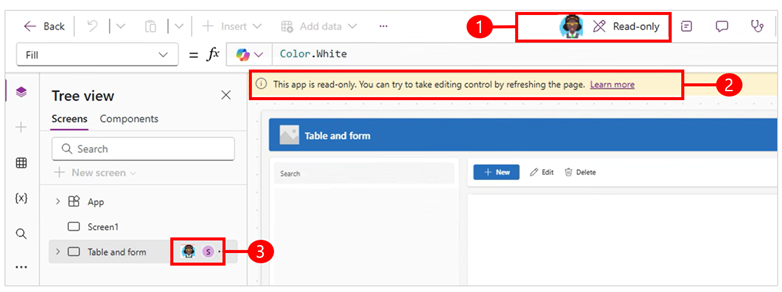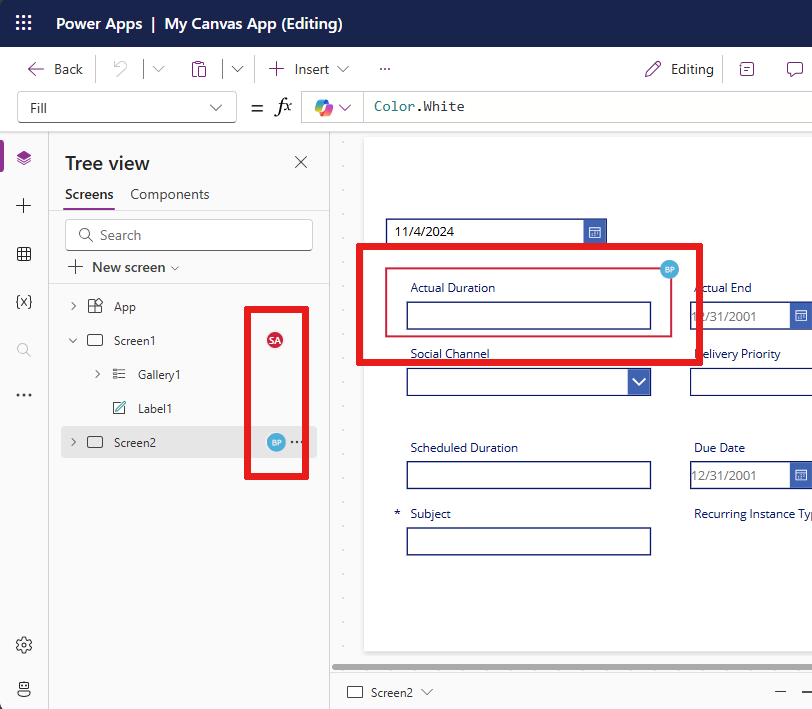Spolupráce na aplikacích plátna v aplikaci Power Apps Studio
Pro spolupráci s ostatními tvůrci na aplikacích plátna můžete použít dvě funkce Power Apps Studio: spoluúčast a spoluvytváření.
Spoluúčast umožňuje zobrazit, kdo další pracuje na stejné aplikaci jako vy, ale aplikaci může upravovat vždy jen jedna osoba.
Spoluvytváření umožňuje více lidem upravovat aplikaci současně a vzájemně zobrazovat změny v reálném čase.
Použití spoluúčasti k zobrazení, kdo pracuje na stejné aplikaci
Když otevřete aplikaci pro úpravy v Power Apps Studio, indikátory mohou ukazovat, že na aplikaci pracují i další lidé. Tyto indikátory jsou součástí funkce spoluúčasti.
První osoba, která aplikaci otevře, má kontrolu nad úpravami. Pokud se aplikaci pokusí otevřít jiná osoba, zobrazí se oznámení, že aplikaci upravuje někdo jiný a že si ji prohlíží v režimu jen pro čtení. V režimu jen pro čtení nemůžete přidávat nové obrazovky, upravovat vlastnosti ovládacího prvku ani používat panel příkazů. Můžete uložit kopii aplikace.
Na panelu příkazů se nacházejí jména a ikony ostatních tvůrců, kteří aplikaci upravují nebo si ji prohlížejí. Levé navigační podokno obsahuje strukturu aplikace a zvýrazňuje, kterou část aplikace upravuje někdo jiný. Když někdo uloží změny aplikace, zobrazí se vám oznámení k aktualizaci aplikace.
Legenda:
- Na panelu příkazů se nacházejí jména a ikony ostatních tvůrců, kteří aplikaci upravují nebo si ji prohlížejí.
- Upozornění Jen pro čtení se zobrazí, pokud už někdo má kontrolu nad úpravami jinde. Můžete však vybrat možnost Přepsat, abyste se stali hlavním autorem a znovu získali práva k úpravám.
- Ve Stromovém zobrazení vidíte strukturu aplikace a profilové obrázky ostatních lidí v části aplikace, kterou někdo jiný upravuje.
Tip
Pokud jste při úpravách aplikace neaktivní po dobu dvou hodin, Power Apps se zeptá, zda chcete pokračovat v úpravách nebo přepnout do režimu pouze pro čtení. Pokud nereagujete, systém vás přepne vás do režimu pouze pro čtení, takže ostatní tvůrci se mohou stát editory.
Pokud je zapnuto automatické ukládání, provedené změny se automaticky uloží. Pokud automatické ukládání není zapnuté, Power Apps vás upozorní, že už neprovádíte úpravy a umožní vám uložit kopii změn.
Použití spoluvytváření ke společným úpravám stejné aplikace
Spoluvytváření je nová funkce, která umožňuje více tvůrcům upravovat aplikaci plátna současně. Při použití spoluvytváření můžete zjistit, kde na aplikaci pracují ostatní tvůrci, a zobrazit jejich změny v reálném čase.
Když na aplikaci pracuje více editorů, zobrazí se jejich avatary.
- Levé navigační podokno obsahuje strukturu aplikace v stromovém zobrazení a odhaluje, kterou část aplikace upravuje někdo jiný. Můžete například upravovat obrazovku 1, zatímco někdo jiný upravuje obrazovku 2.
- Oblast, která je upravována jiným tvůrcem, je zvýrazněna a zobrazuje jejich iniciály. Někdo jiný může například upravit část formuláře, která je zvýrazněná pro prvního uživatele.
Důležité
Ovládací prvek může současně vybrat a upravovat více tvůrců. Dávejte pozor, abyste si navzájem nepřepsali své úpravy.
Zapnutí spoluvytváření
Pokud chcete používat spoluvytváření, musíte jej zapnout pro každou aplikaci. Pokud zapnete spoluvytváření, přepíše funkci spoluúčasti.
- Otevřete aplikaci pro úpravy v aplikaci Power Apps Studio.
- Přejděte na Nastavení>Aktualizace>Nové.
- Zapněte přepínač Spoluvytváření.
Omezení spoluvytváření
Pokud aplikaci upravuje více než jeden tvůrce, nejsou k dispozici následující akce:
- Vyhledávat
- Save as
- Otevřít jinou nebo novou aplikaci
- Vrácení a zopakování operace
- Přepnout verze pro vytváření aplikací
Maximální počet spoluautorů je 10, buď v jedné relaci, nebo na celkem 10 kartách, v závislosti na tom, který limit je dosažen jako první. Všichni ostatní spoluautoři nebo karty nad 10 jsou v režimu spoluúčasti a nemohou aplikaci upravovat ani zobrazovat její aktualizace v reálném čase.
Jazyk aplikace je uzamčen na národní prostředí prvního tvůrce, který aplikaci otevře pro úpravy.
Vyjmutí není k dispozici.
Spoluvytváření je vypnuto v nástroji Monitor.
Můžete narazit na problém s následujícími akcemi:
- Přejmenování ovládacího prvku
- Přidání komponent AI Builder
- Přidání geoprostorových ovládacích prvků
- Spuštění toku, který přidal jiný spoluautor, aniž by se nejprve aktualizovala aplikace
- Zobrazení chyb z akcí jednoho autora na všech obrazovkách ostatních spoluautorů
- Kopírování a vkládání